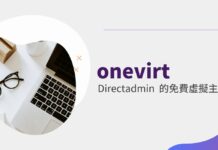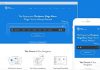WordPress 本身是一個動態網站,相對來說是比較吃硬體資源的,所以為了讓訪客在瀏覽網站時的速度能夠更快,一些細部的調整是不可避免的,也因此許多站長會額外使用或是購買比如說 WP Super Cache、WP Rocket、W3 Total Cache、Hyper Cache……等專門的快取外掛來加速 WordPress 的瀏覽速度。
如果你是使用 WordPress 架設網站,每當一個訪客進到你的網站,主機端都要重新計算,所以當人多的時候,自然就增加了主機的負擔造成速度緩慢,快取(Cache)的原理很簡單,就是當有人瀏覽頁面的時候,會將他讀取的頁面轉成靜態的 Html 頁面,接下來的訪客如果是要再觀看相同的頁面時,就只要顯示剛剛建立的靜態頁面(完全是一個抄隔壁同學作業的感覺),這樣就不會過度耗損主機的資源啦。
快取外掛種類很多,到底哪一個比較好?其實這要看你的主機是使用那一種架構,比如說 Zeta 最近用到的網易資訊,它們使用的網頁伺服器軟體是 LiteSpeed Web Server ,就有提供專門而且免費的快取快掛,而且速度遠勝過 Zeta 先前所提到的其他種外掛,如果還不認識 LiteSpeed Web Server ,可以到網易資訊的 LiteSpeed Web Server 說明,你就知道為什麼 Zeta 會這麼推薦了。
總之如果你的主機是 LiteSpeed Web Server 架設的,在架 WordPress 時千萬別忘了 LiteSpeed Cache 這個免費好用的外掛。

如何安裝設定 LiteSpeed Cache
在 WordPress 後台尋找 LiteSpeed Cache ,就可以直接找到 LiteSpeed Cache 並安裝
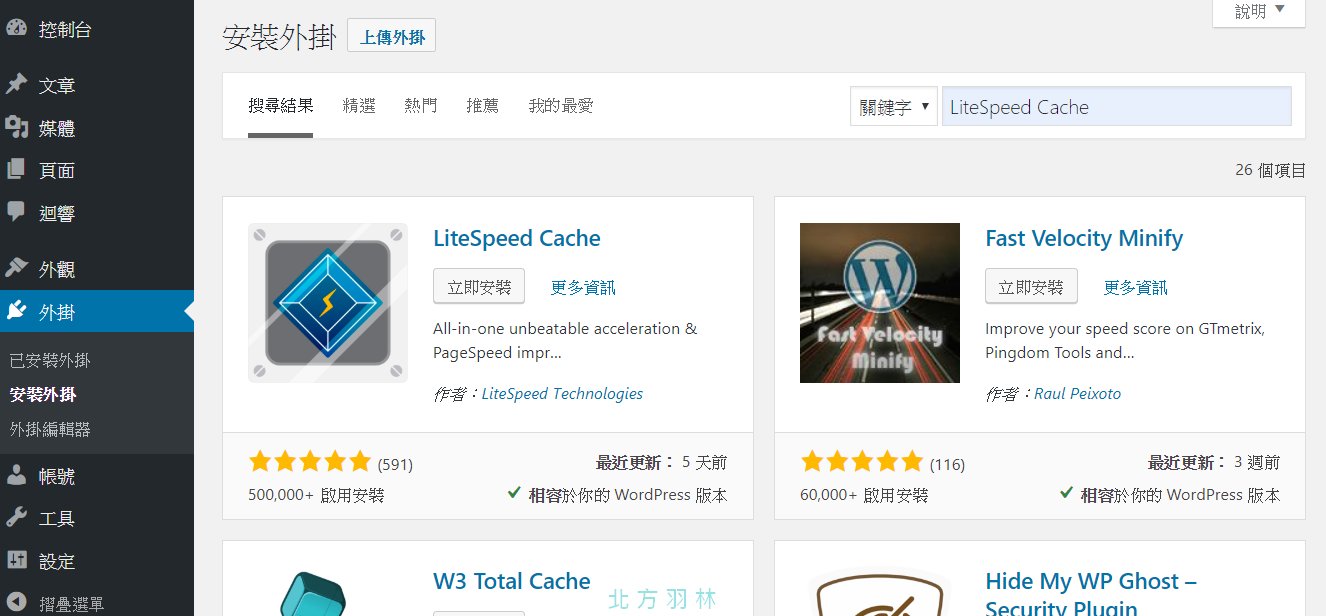
如果你是使用網易資訊的虛擬主機,那在 cPanel 後台就可以看到 LiteSpeed 的介紹與說明,在最下面的 WordPress Cache 中就就可以自動替你架設的每一個 WordPress 做好安裝。
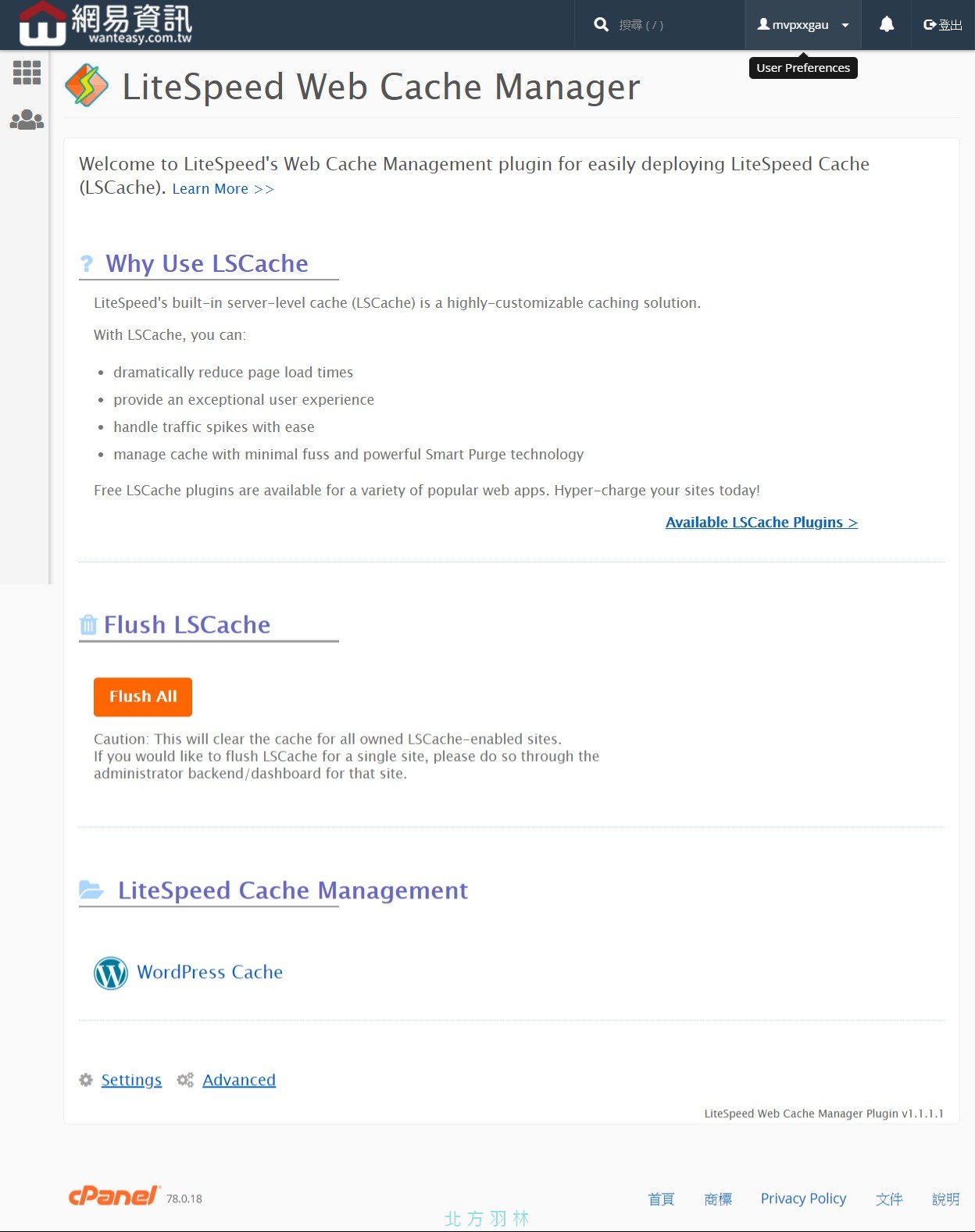
完成 LiteSpeed Cache 的安裝跟啟動之後,在 LiteSpeed Cache 的設定頁面中就可以開始進行快取相關的設定。
LiteSpeed 的設定共有四頁,其實如果沒有特定的需求,只要按照預設的數值,基本上就可以讓你的網站有一定的加速功能了。
LiteSpeed Cache 的常規設定:
主要是設定各個快取顯示的時間。
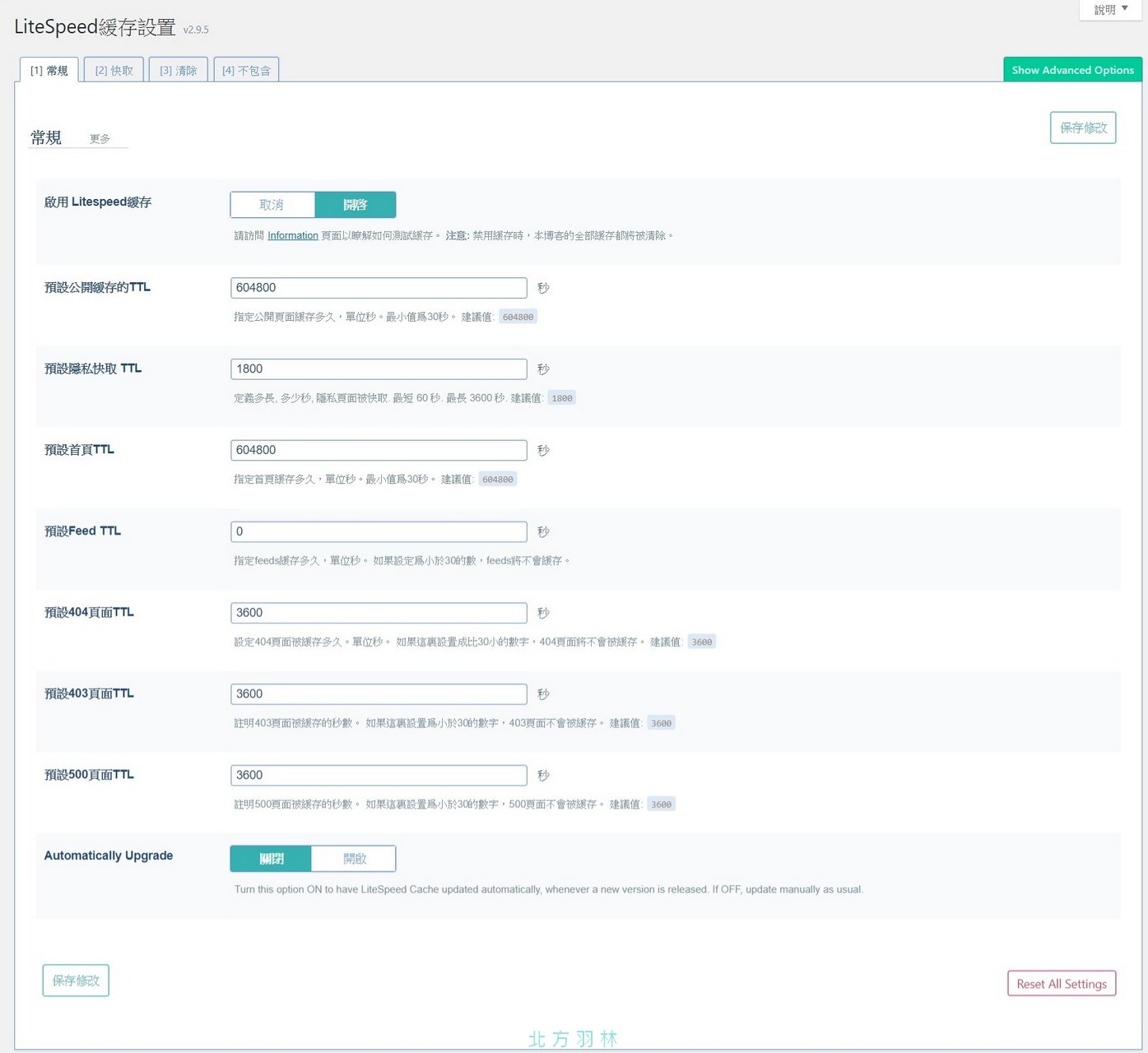
LiteSpeed Cache 的快取設定:
針對使用者、留言者、PHP資源等等的快取控制。
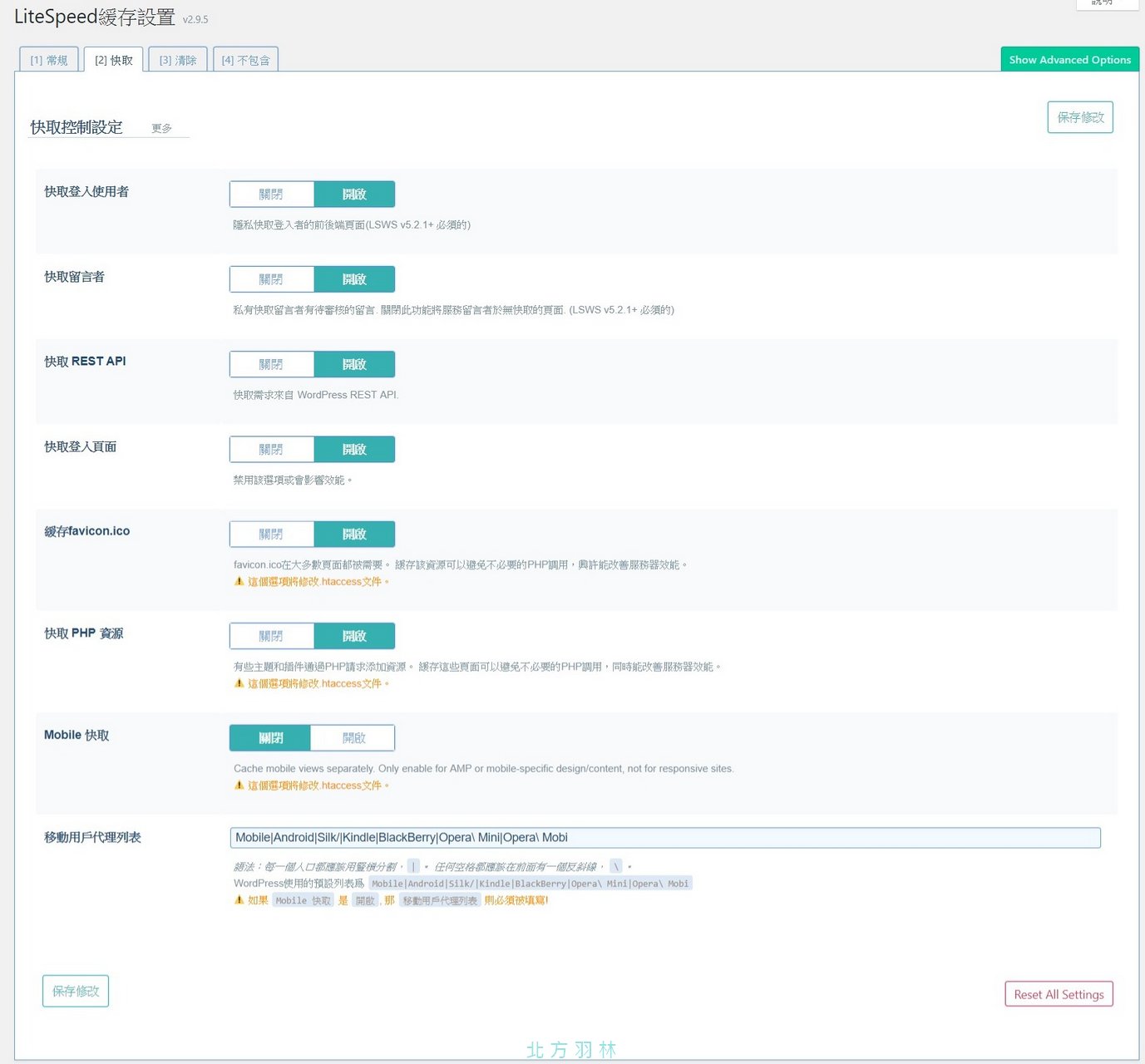
清除 LiteSpeed Cache 的快取,如果你有新的網站設定,但是發現前台都沒有任何改變時,可以先在這裡清除,才能看到修改網站之後的變化。
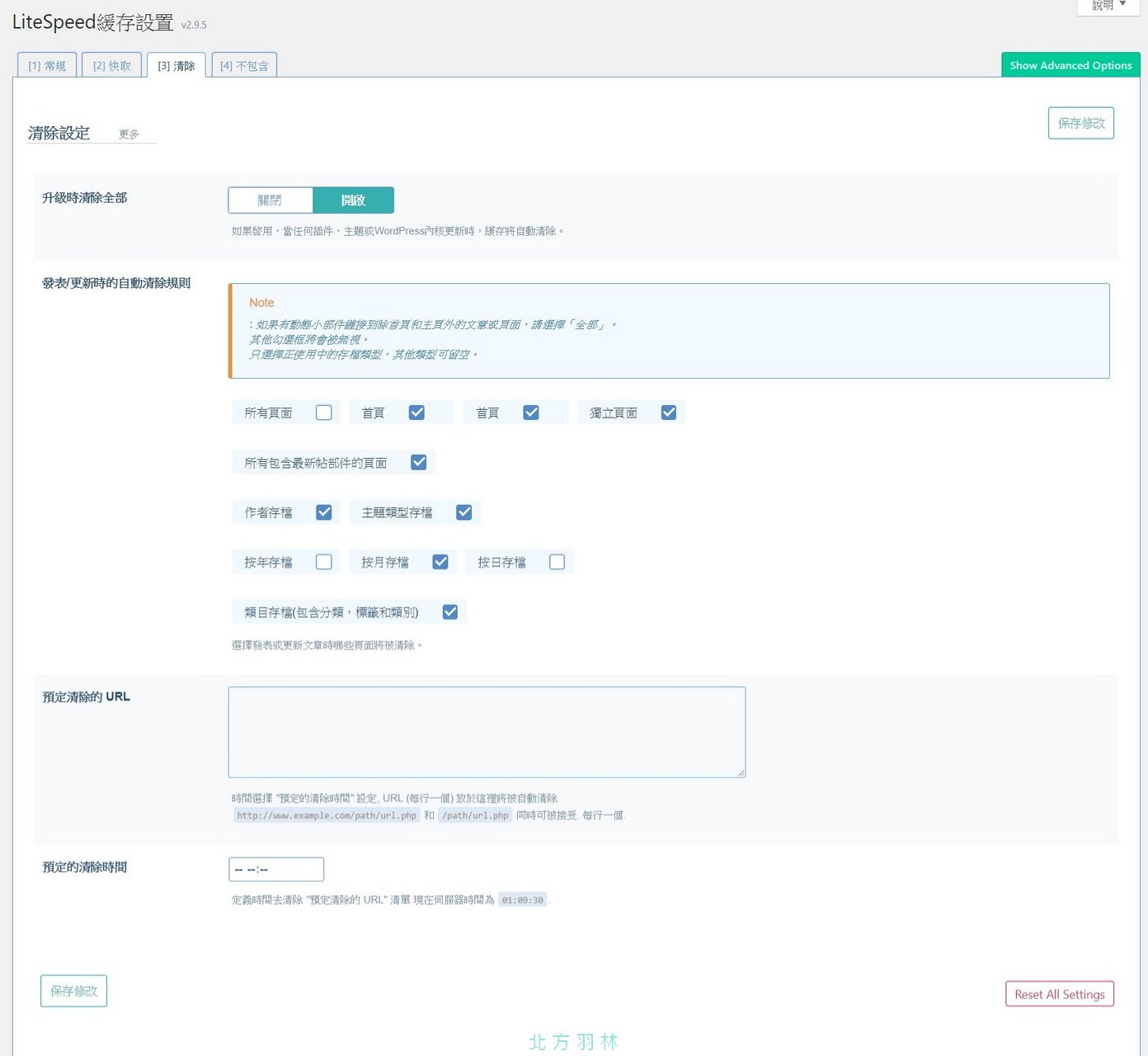
LiteSpeed Cache 可以設定特定頁面不需要使用快取,最常遇到的就是購物網站了,畢竟如果前一個人把商品買完了,下一個人看到頁面上還有貨品,結果卻無法結帳那不是很糗嗎?
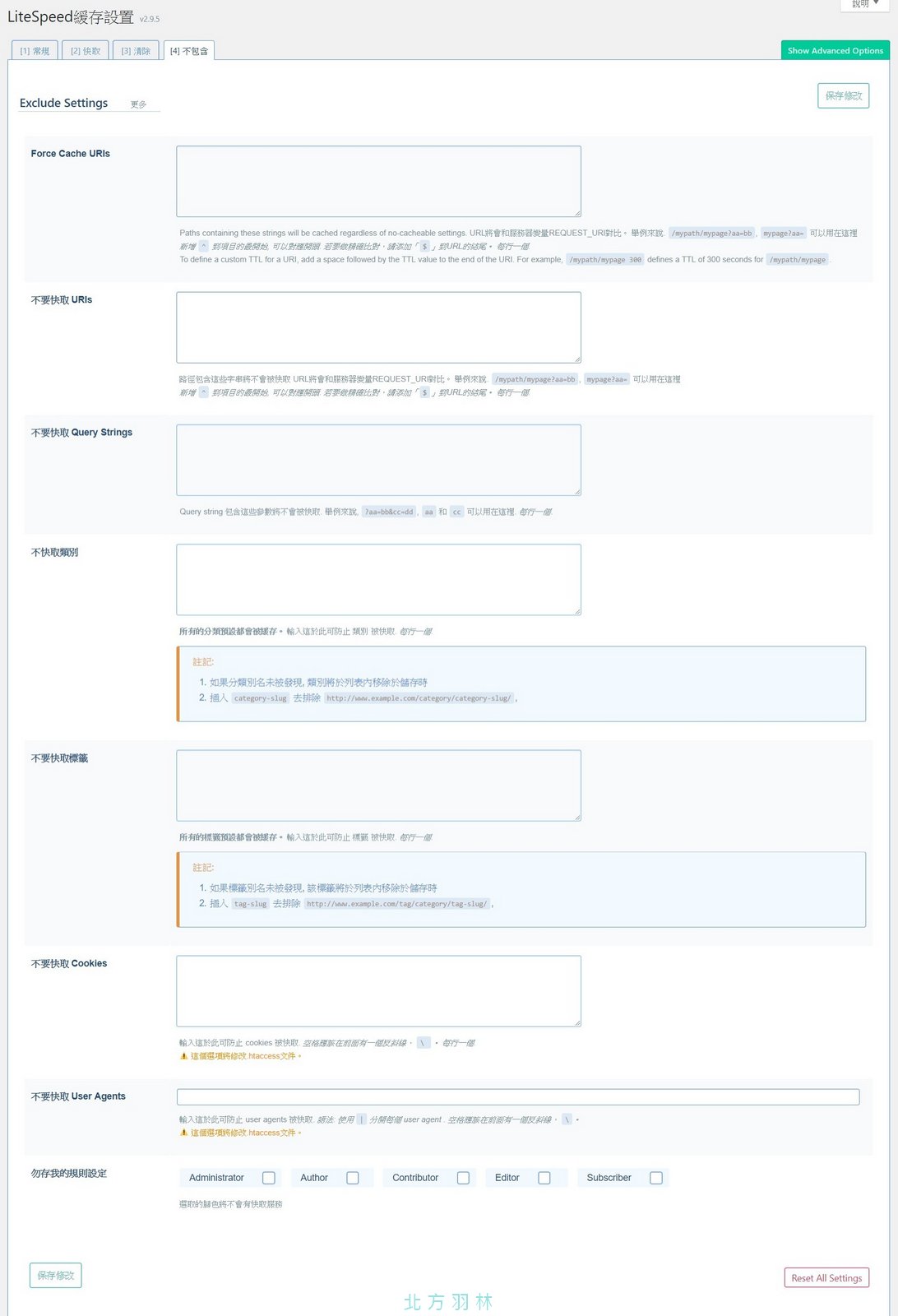
LiteSpeed Cache 的速度到底有多快呢?根據 LiteSpeed 官網的資訊,LiteSpeed Cache 的速度是遠勝於有名的火箭(WP Rocket)快取,火箭快取每年還要付不少的費用才能使用,如果你的主機是 LiteSpeed Web Server ,怎能不快來安裝一下 LiteSpeed Cache 這個免費又好用的外掛呢?
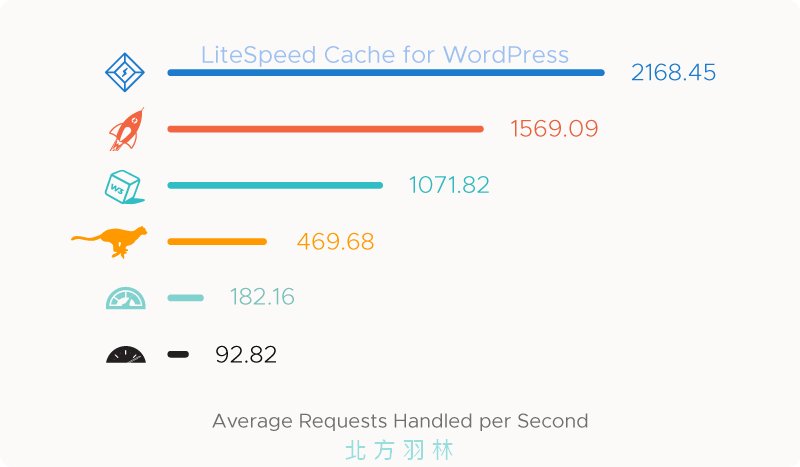





















![LiteSpeed-Cache-06 [WP外掛] 如何使用 Litespeed Cache 使你的WordPress 速度更快](https://zetaspace.win/wp-content/uploads/LiteSpeed-Cache-06-1-696x464.jpg)